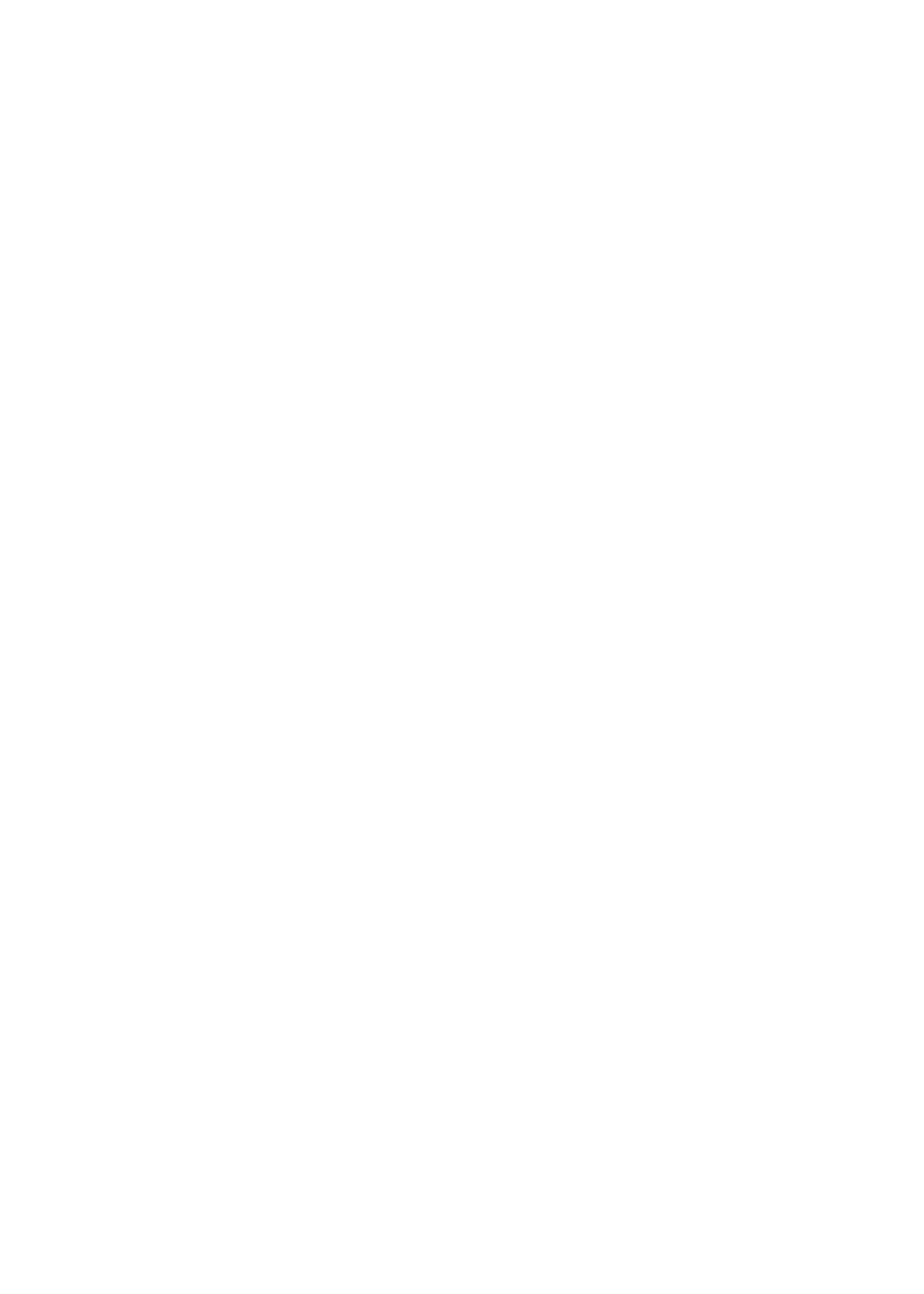
Så här ställer du in VoiceOver på iPod nano:
1
Anslut hörlurar till iPod nano.
2
Tryck på Inställningar på hemskärmen och sedan på Allmänt.
3
Dra snabbt uppåt och tryck sedan på Hjälpmedel.
50
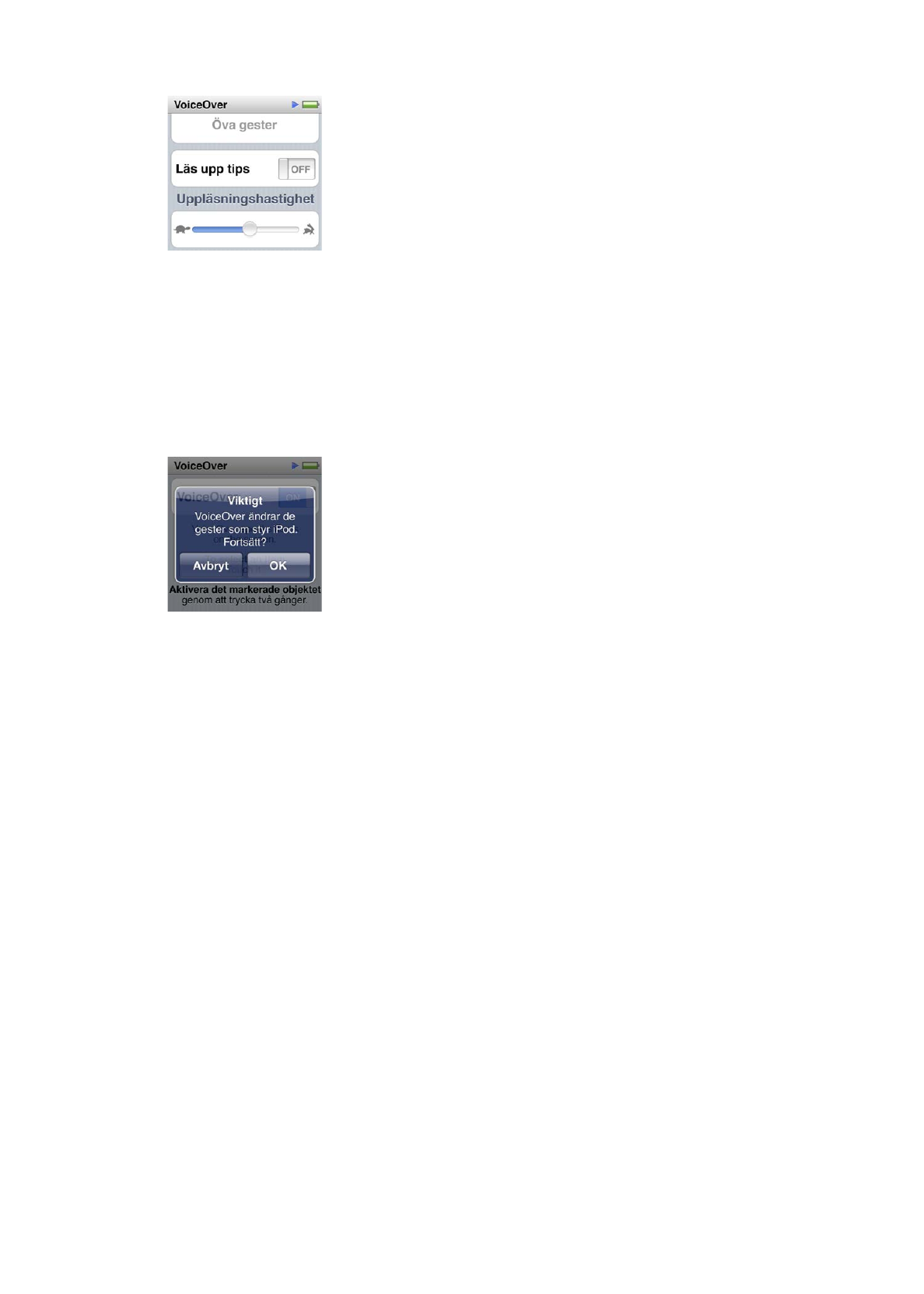
4
Tryck på VoiceOver och dra snabbt uppåt för att ställa in något av följande alternativ:
Â
Läs upp tips: Förklarar hur du interagerar med objektet i VoiceOver-pekaren. Du kan slå på
alternativet medan du lär dig använda iPod nano och senare stänga av den.
Â
Uppläsningshastighet: Ökar eller minskar uppläsningshastigheten för VoiceOver. Inställningen
påverkar inte uppläsningshastigheten för ljudböcker eller podcaster.
Â
Språk: Ange språket för VoiceOver. Det måste vara samma språk som ställts in för iPod nano.
5
Slå på VoiceOver genom att trycka på VoiceOver och sedan på Av/På.
Om det är första gången du aktiverar VoiceOver på iPod nano visas en dialogruta.
6
Tryck på OK i dialogrutan och sedan två gånger på OK för att bekräfta.
Om du inte kan se skärmen flyttar du fingret tills du hör ”OK-knappen”. Tryck då två gånger med
ett finger.
Om du inte gör något under 15 sekunder försvinner dialogrutan och VoiceOver stängs av.
När VoiceOver är aktiverat använder du en annan uppsättning gester till att styra iPod nano.
Om du ångrar dig och vill stänga av VoiceOver trycker du två gånger med två fingrar så flyttas
reglaget till Av. Om du navigerar bort från skärmen Inställningar måste du använda VoiceOver-
gester till att gå tillbaka till inställningen och stänga av funktionen.
Så här stänger du av VoiceOver på iPod nano med VoiceOver-gester:
1
Dra åt höger eller vänster med två fingrar tills du ser eller hör ”Hem. Inställningar.”
Om symbolerna har flyttats, eller om det finns fler än fyra hemskärmar, kan du höra något annat.
2
Dra ett finger runt på skärmen tills du hör ”Inställningar”.
3
Öppna inställningarna genom att trycka snabbt två gånger.
4
Dra fingret uppåt eller nedåt på skärmen tills du ser eller hör Allmänt och tryck sedan snabbt två
gånger.
5
Dra fingret uppåt eller nedåt på skärmen tills du ser eller hör ”Hjälpmedel” och tryck sedan snabbt
två gånger.
6
Dra fingret uppåt eller nedåt på skärmen tills du ser eller hör VoiceOver och tryck sedan snabbt
två gånger.
7
Tryck snabbt två gånger när du hör ”VoiceOver-knapp på”.
51
Kapitel 10
Hjälpmedel
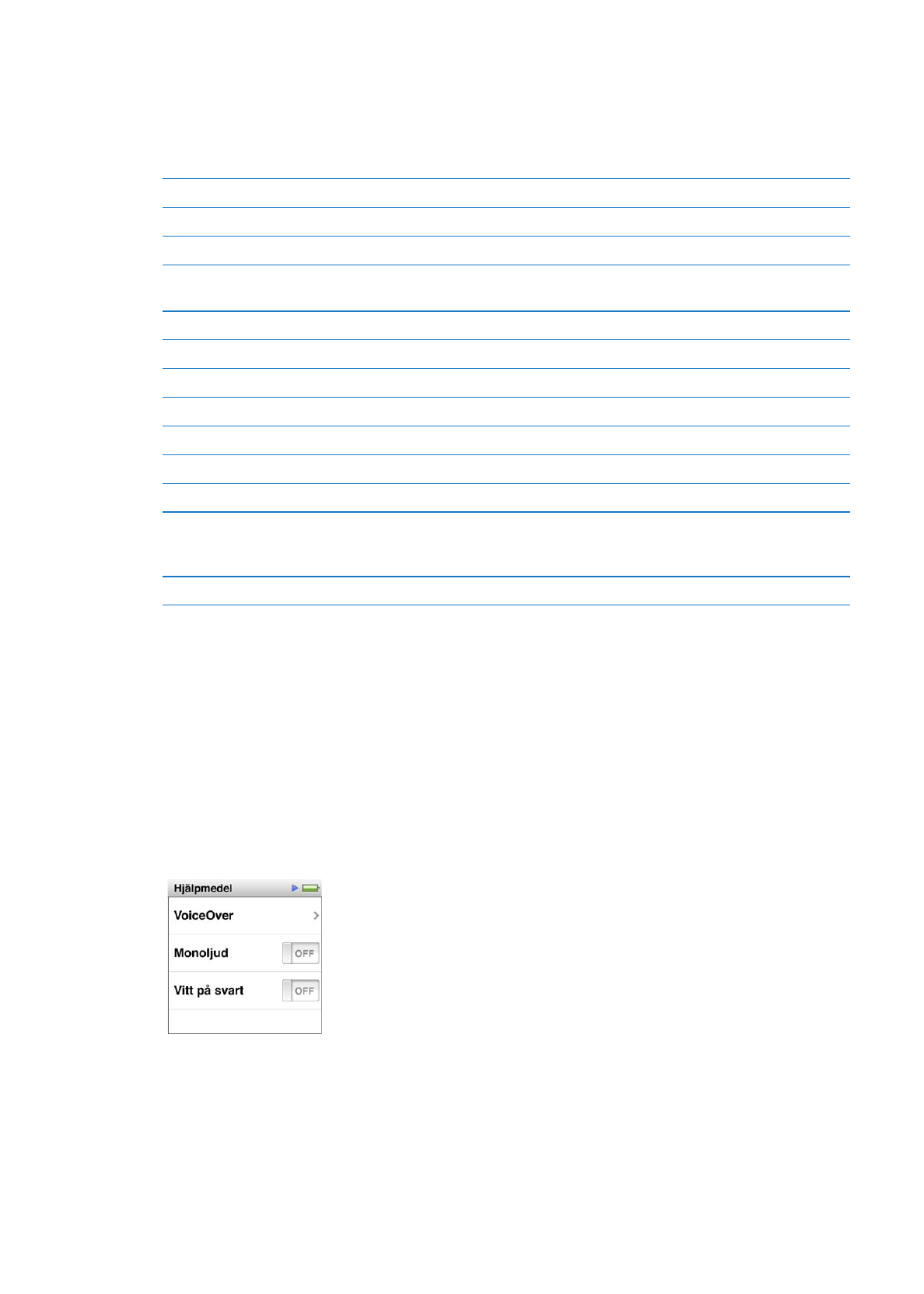
Inställningen bekräftas genom att ”VoiceOver av” läses upp. Nu kan du styra iPod nano med de
vanliga gesterna igen.
VoiceOver-gester
När VoiceOver är aktiverat styr du iPod nano med följande gester:
Vill du
Gör så här
Läsa upp skärmen med början överst
Dra snabbt uppåt med två fingrar.
Läsa upp skärmen från den aktuella markeringen
Dra snabbt nedåt med två fingrar.
Pausa eller återuppta talet när dialogrutor och annan
text läses upp
Tryck på skärmen med ett finger.
Markera objektet i VoiceOver-pekaren
Tryck på skärmen med ett finger.
Aktivera objektet i VoiceOver-pekaren
Tryck två gånger med ett finger.
Rulla åt vänster en skärm
Dra åt höger med två fingrar.
Rulla åt höger en skärm
Dra åt vänster med två fingrar.
Rulla uppåt en skärm i en lista eller meny
Dra snabbt nedåt med ett finger.
Rulla nedåt en skärm i en lista eller meny
Dra snabbt uppåt med ett finger.
Starta eller stoppa den aktuella åtgärden
Tryck med två fingrar
Öka eller minska värdet för ett markerat reglage
Öka värdet genom att dra snabbt uppåt med ett finger
eller minska det genom att dra snabbt nedåt med ett
finger.
Återgå till hemskärmen
Tryck två gånger med ett finger och håll kvar.
Monoljud
Monoljud kombinerar ljudet i vänster och höger kanal till en monosignal som spelas upp på båda
sidor i hörlurarna. På så vis kan användare med en hörselskada i ena örat höra båda kanalerna
med det andra örat.